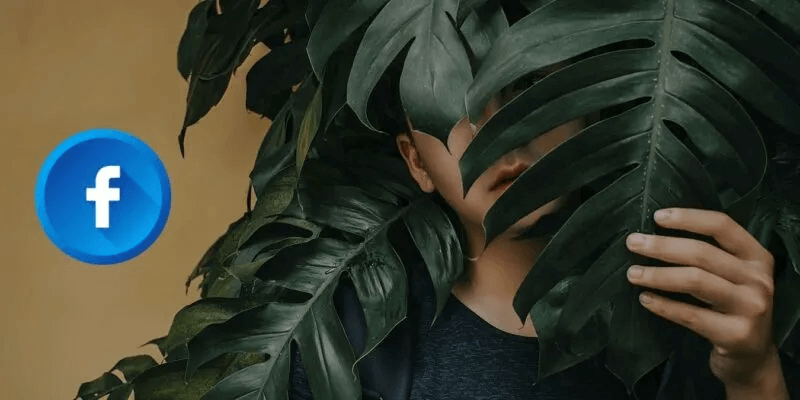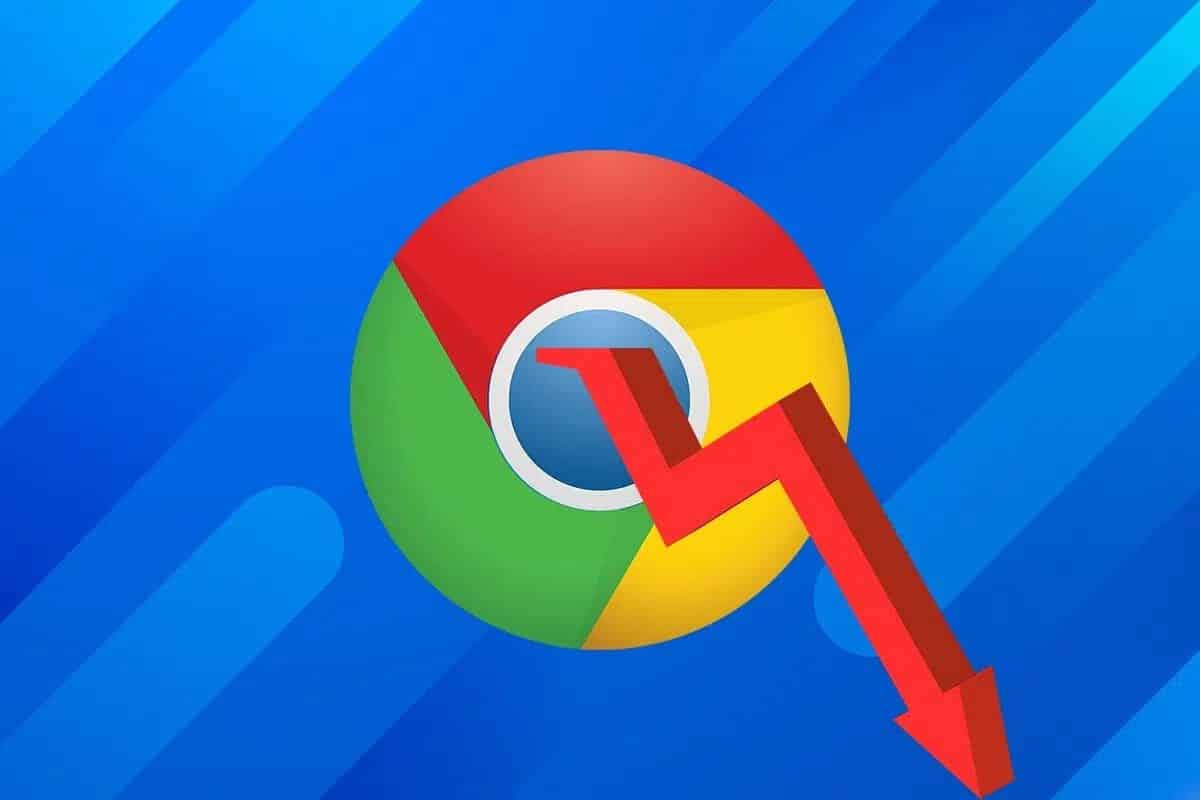om du bruger Facebook Uanset om det er en digital dagbog, et arbejdsværktøj eller noget helt tredje, er ikke alle opslag beregnet til alle. Eller måske er det ikke længere relevant for dine tidligere opslag. Uanset hvad kan du skjule nogle eller alle dine opslag på Facebook med et par enkle trin. Lad os se hvordan.
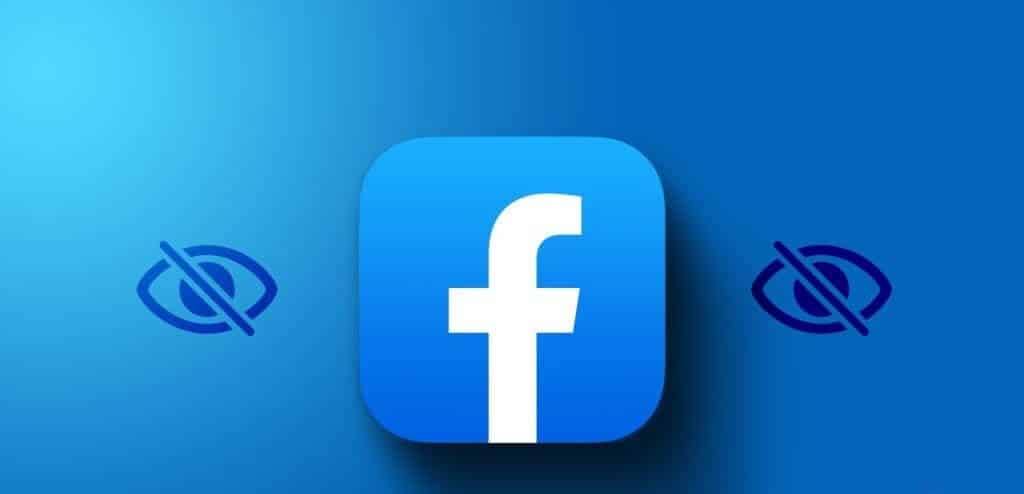
Du kan holde din Facebook-aktivitet privat eller blot rydde op på din tidslinje. Heldigvis tilbyder Facebook mange nemme muligheder, startende med Opret en begrænset liste Og skjul endda fremtidige, nye og tidligere opslag fra dine Facebook-tidslinjer.
Sådan skjuler du tidligere opslag på Facebook
Den gode nyhed er, at du kan administrere synligheden af tidligere offentliggjort indhold. Du kan enten,
- Begræns tidligere opslag – En nyttig mulighed for at begrænse opslag til kun dine venner. De vil ikke være offentligt tilgængelige senere.
- Skift publikum - Du kan indstille "Kun mig" For alle opslag på Facebook for at skjule dem eller endda gøre dem alle offentlige eller kun for venner.
- Arkivering af indlæg - præcis som Arkivér beskeder i Facebook MessengerDu kan skjule et opslag for dig selv og dit publikum. Du kan til enhver tid dearkivere det.
- Skraldespandsindlæg - Hvis du ønsker en ren side eller ikke ønsker at se nogle gamle opslag, kan du slette Facebook-opslag på én gang.
- Skjul fra profil – Som navnet antyder, skjuler den blot tidligere opslag fra din Facebook-tidslinje. Du kan betragte det som et alternativ til indstillingen "Kun mig".
Begræns alle tidligere opslag kun til venner på Facebook
Før vi fortsætter, er her nogle ting at huske på:
- Du kan ikke helt fortryde det – Hvis du vil ændre målgruppen senere, skal du gøre dette for individuelle opslag.
- For tidligere opslag med en brugerdefineret målgruppe – F.eks. nære venner eller venner (uden bekendte) osv., vil funktionen ikke påvirke deres publikum.
- Opslag tagget - Den person, du taggede (uanset om de er dine venner eller ej), vil stadig kunne se disse opslag. Derudover kan deres publikum se opslaget, hvis du tillader dem at se det.
- Opslag du er blevet tagget i – Du kan ikke kontrollere en andens opslagspublikum. Funktionen kontrollerer kun dit eget opslagspublikum.
- Delte publikationer – Hvis du deler en andens opslag, påvirker funktionen ikke din målgruppe. Den kan kun ændres af den person, der oprindeligt postede det.
Fra Facebook-appen på iPhone- eller Android-enheder
Trin 1: tænde for Facebook app Klik på ikonet bestående af tre linjer Fra nederste højre hjørne (iOS) eller fra øverste højre hjørne (Android).
Trin 2: Her skal du rulle ned og vælge Indstillinger og privatliv, og tryk derefter på Indstillinger.
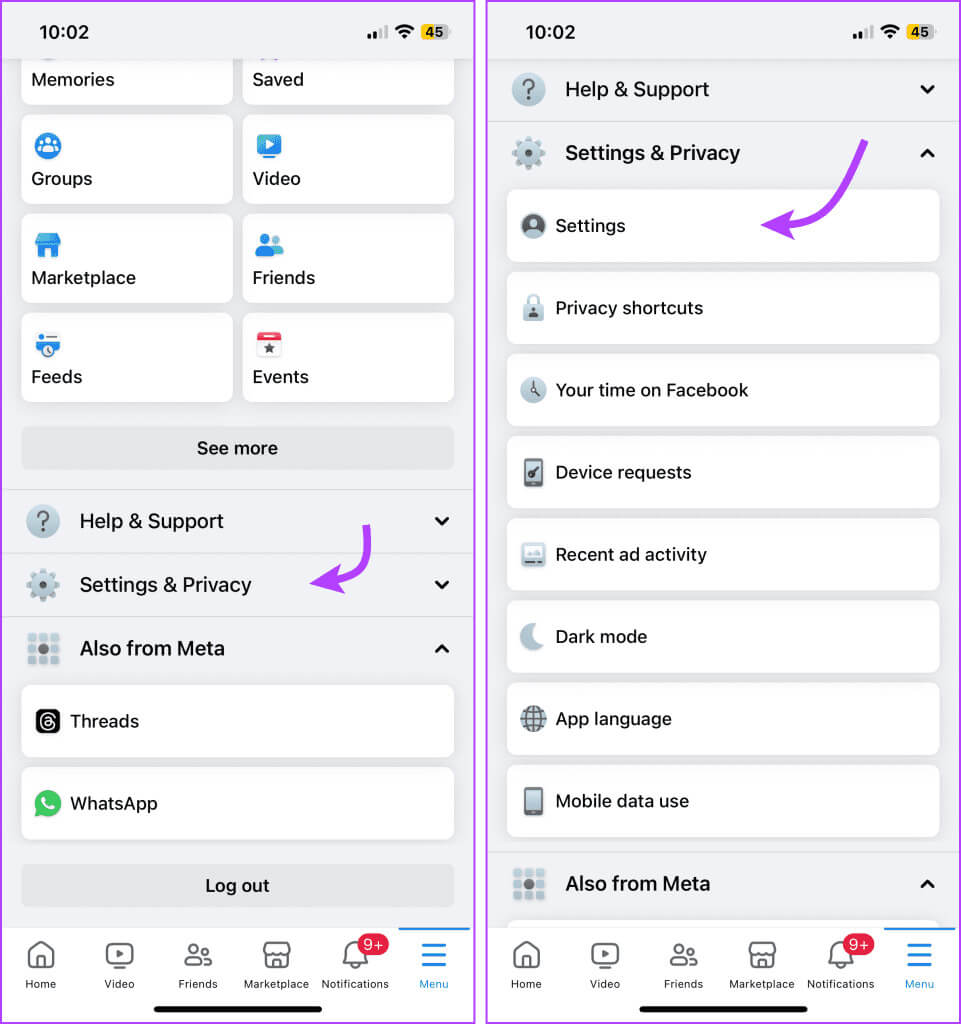
Trin 4: Tryk derefter på "Bestem, hvem der kan se tidligere opslag."
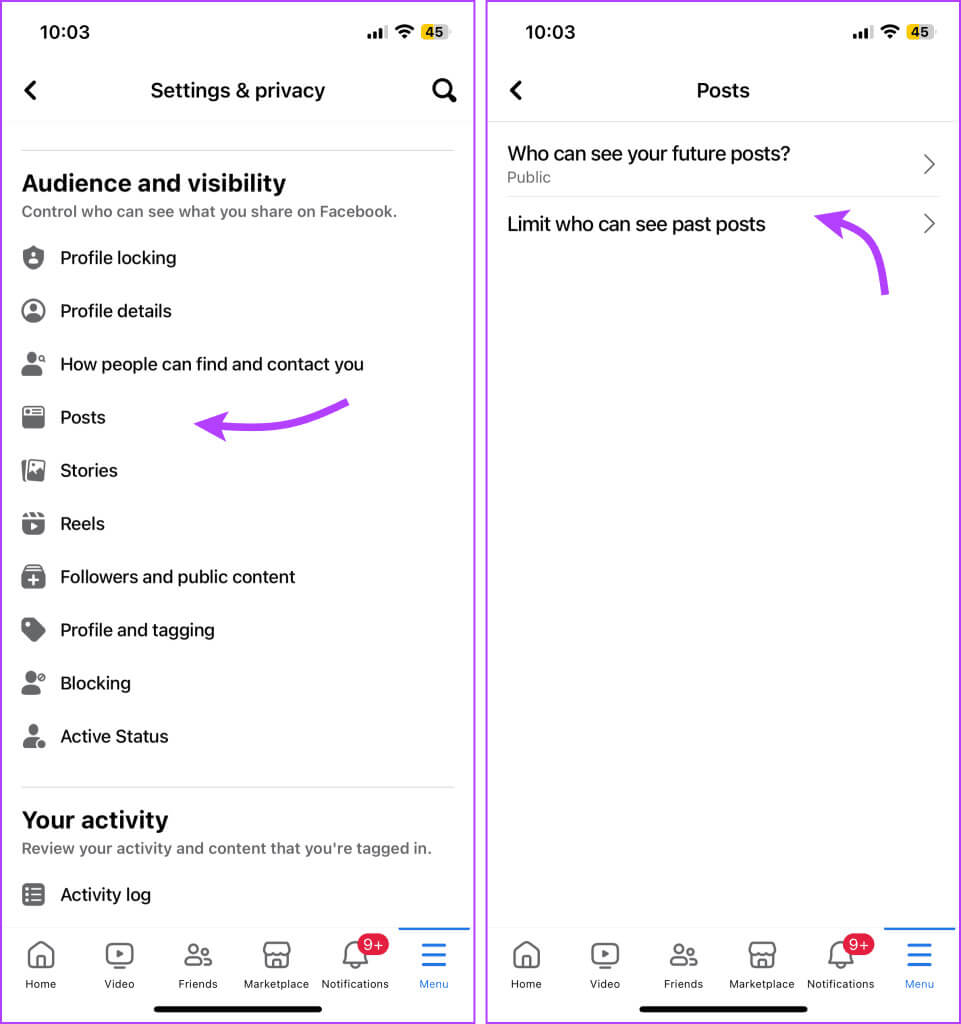
Trin 5: Tryk på Vælg tidligere indlæg, og vælg derefter Tidligere indlæg igen for at bekræfte handlingen.
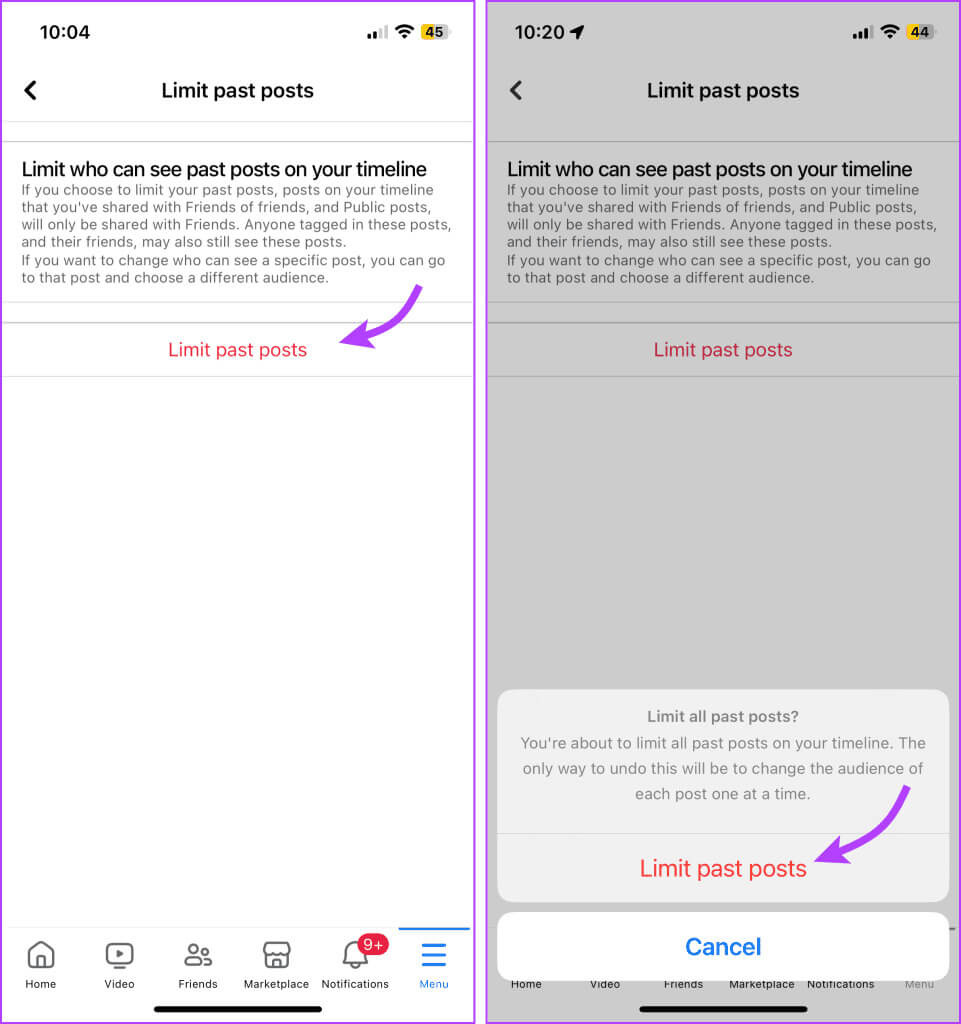
Begræns tidligere opslag fra Facebook Web
Trin 1: Åben Facebook i browseren efter eget valg.
Trin 2: trykke på profilbillede fra øverste højre hjørne.
Trin 3: Find Indstillinger og privatliv → Indstillinger.
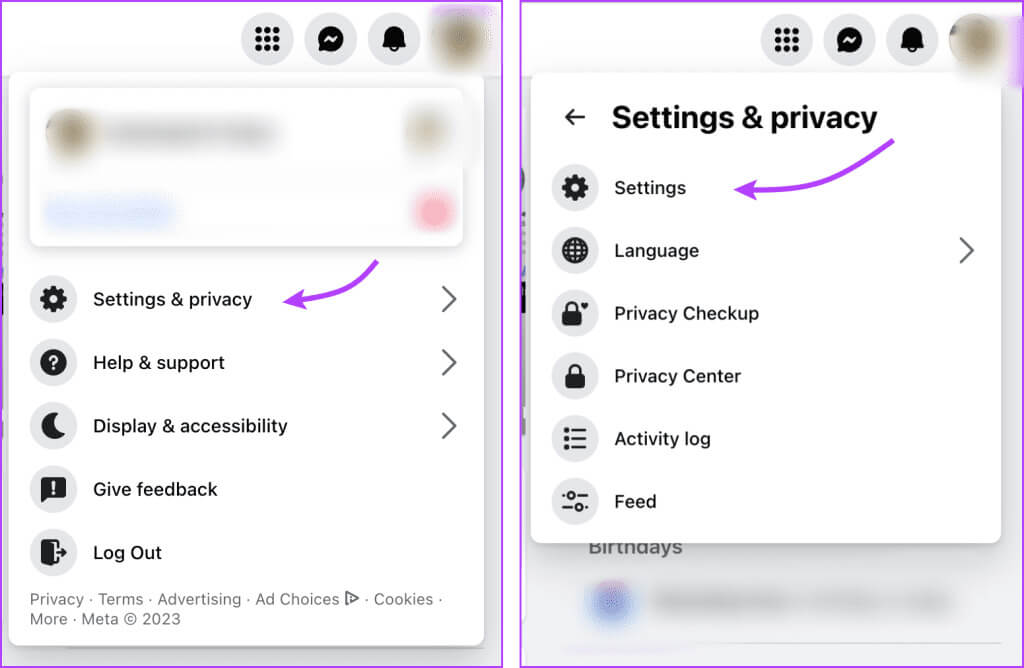
Trin 4: I afsnittet Indstillinger, Find Privatliv Fra venstre kolonne.
Trin 5: Her, under sektionen Din aktivitet, skal du klikke på "Begræns tidligere opslag" Ved siden af agurken "Vælg målgruppen for opslag, du deler: venners venner eller offentligheden?"

Trin 6: Klik på Begræns tidligere opslag Begræns derefter tidligere opslag.
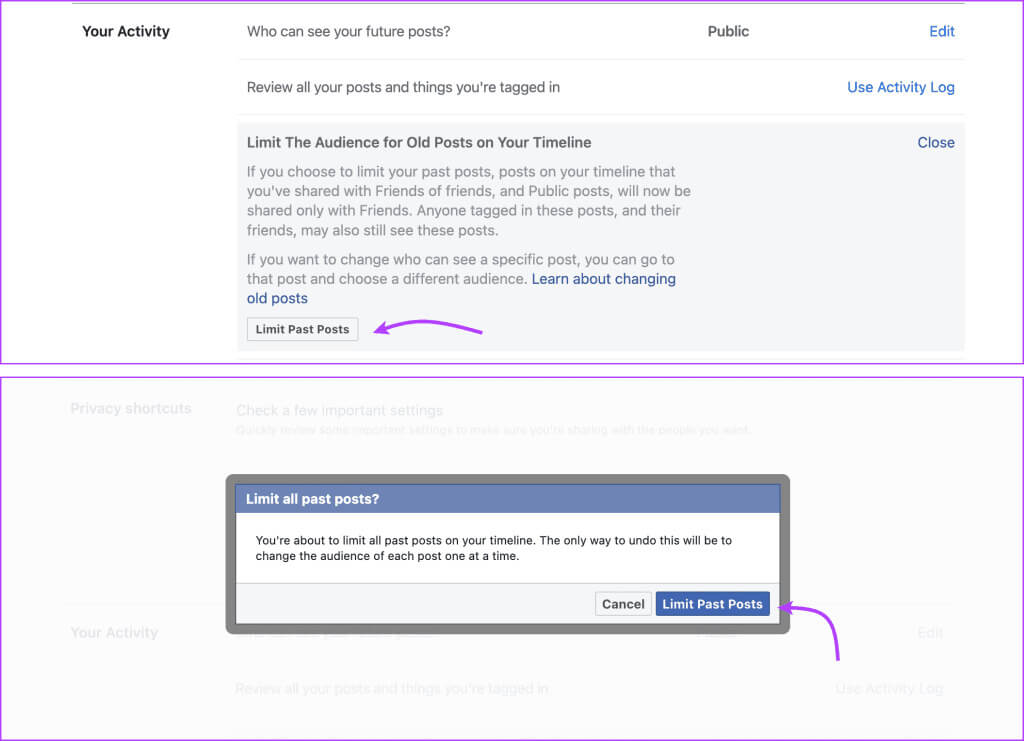
Skift målgruppe for tidligere opslag på Facebook
Husk, at du kun kan ændre målgruppen og skjule opslag, du har oprettet på Facebook. Selvom du ikke kan ændre målgruppen for en andens opslag, du har delt, kan du skjule det fra din profil.
Skift målgruppe for alle eller nogle opslag via Facebook-appen
Trin 1: Åben Facebook ← Ikon med tre linjer ← Indstillinger og privatliv ← Indstillinger.
Trin 2: Her skal du rulle ned til din aktivitet og vælge Aktivitetslog.
Trin 3: Klik på Din Facebook-aktivitet For at åbne rullemenuen.
Trin 4: Find Posthåndtering.
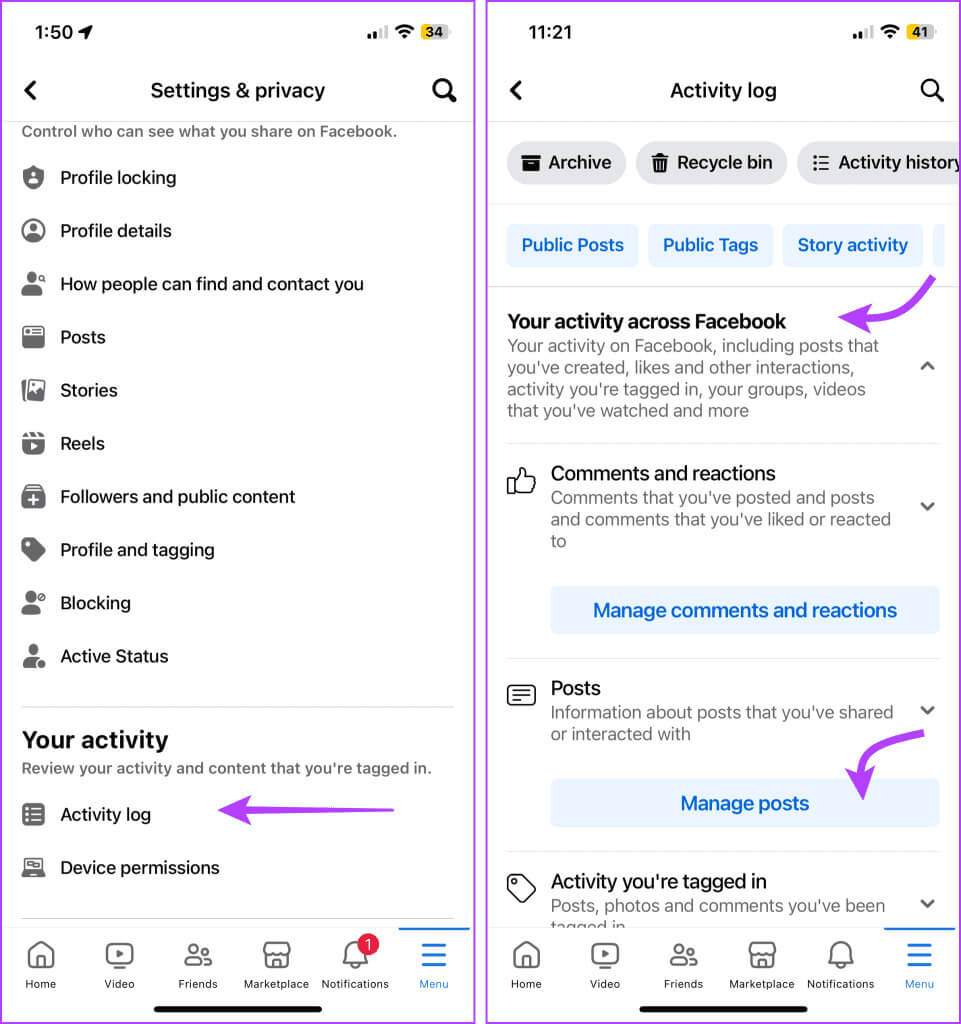
- Kategorier
- Dato
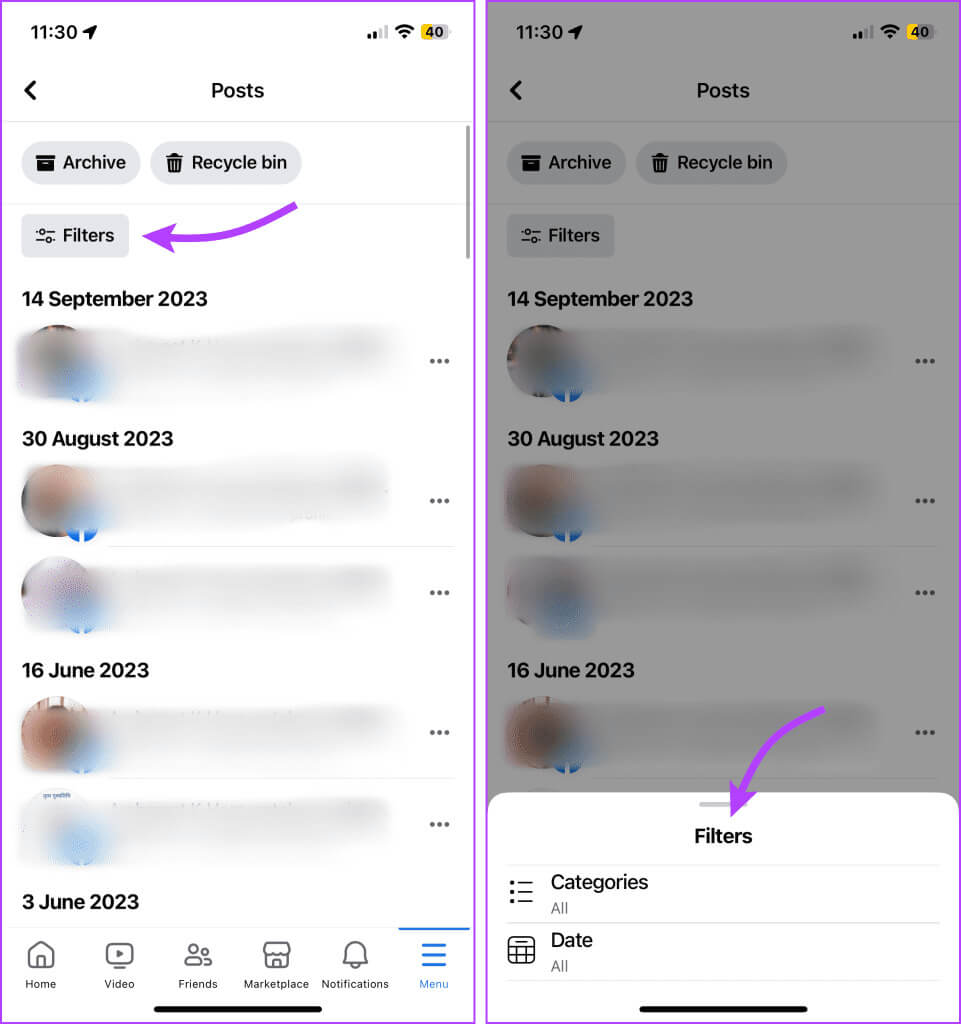
Bemærk: Vi vælger kategorierne → “Dine opslag, check-ins, fotos og videoer”.
Trin 6: Her skal du vælge الكل Fra toppen af siden, eller du kan vælge dem individuelt.
Trin 7: Klik på Tre prikker ikon.
Trin 8: Find Skift publikum.
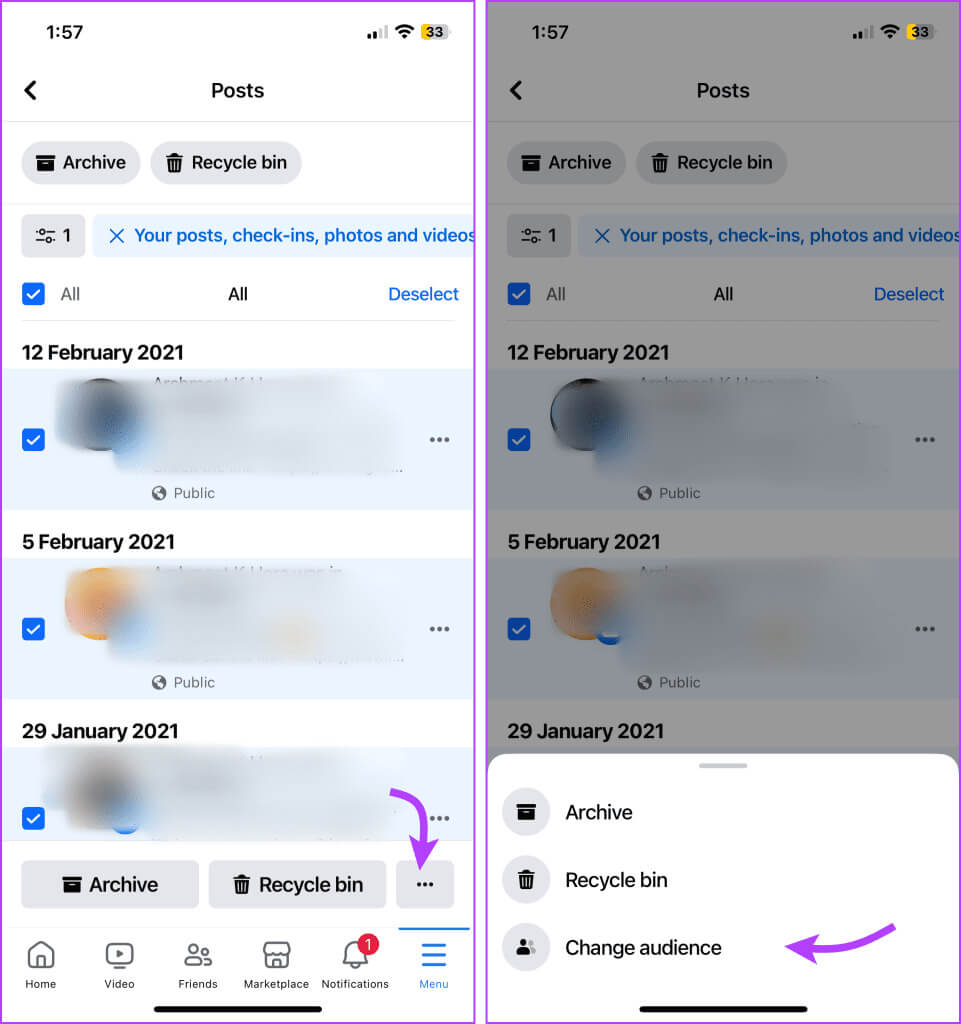
Trin 9: Klik på Skift publikum Vælg derefter igen mellem følgende,
- Generel
- venner
- Kun mig
Trin 10: Find En ændring for at bekræfte handlingen.
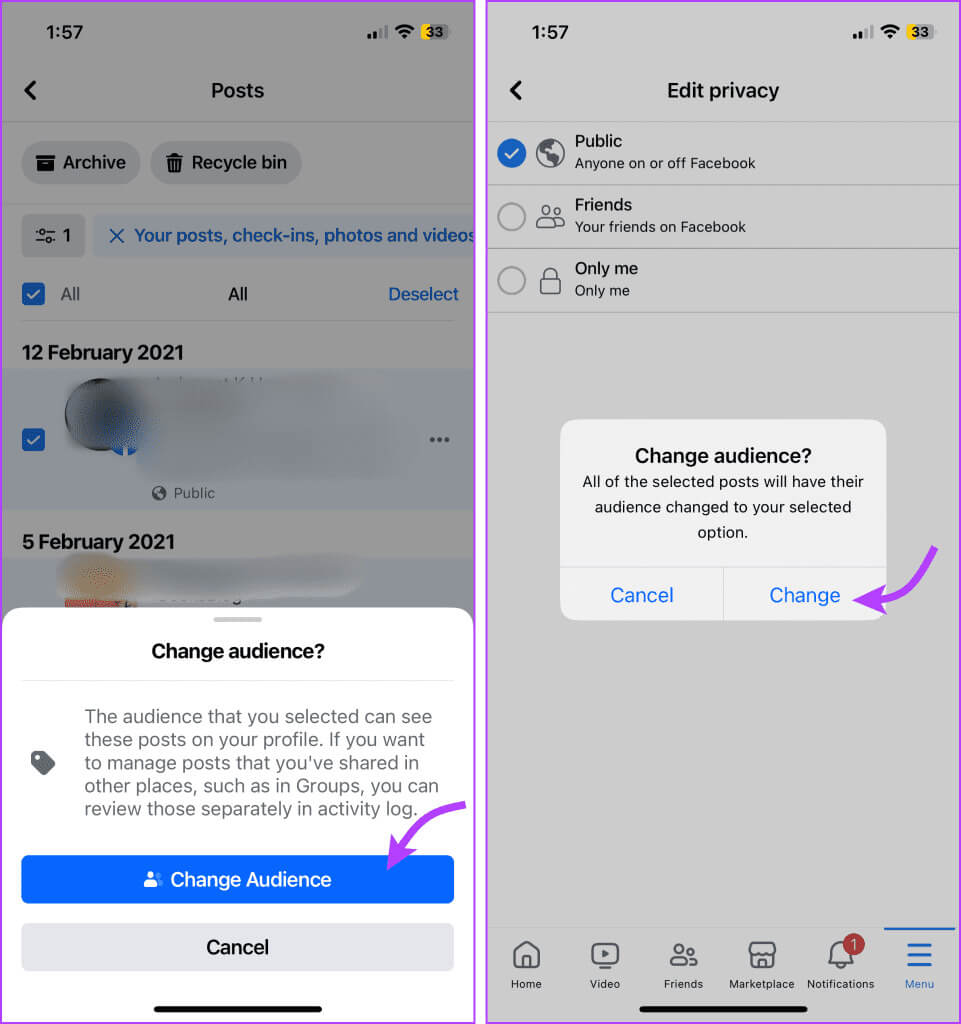
Administrer synligheden af tidligere opslag fra Facebook Web
Trin 1: Åben Facebook → Profilbillede → Indstillinger og privatliv → Aktivitetslog.
Trin 2: Find Din aktivitet via Facebook vælg derefter Publikationer.
Trin 3: Her skal du vælge en kategori (vi vælger "Dine opslag, check-ins, billeder og videoer."
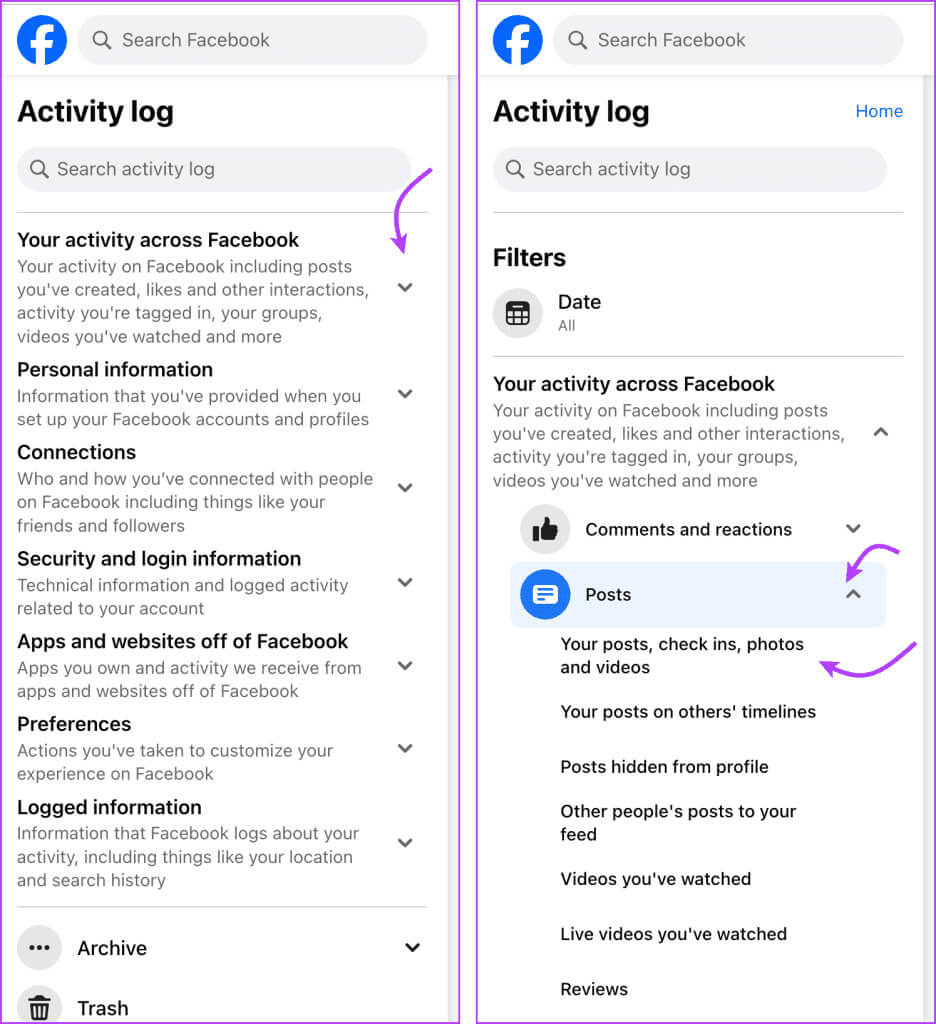
Trin 4: Klik på الكل Fra toppen eller vælg indlæg.
Trin 5: Find Skift publikum Vælg en af følgende:
- Generel
- venner
- Kun mig
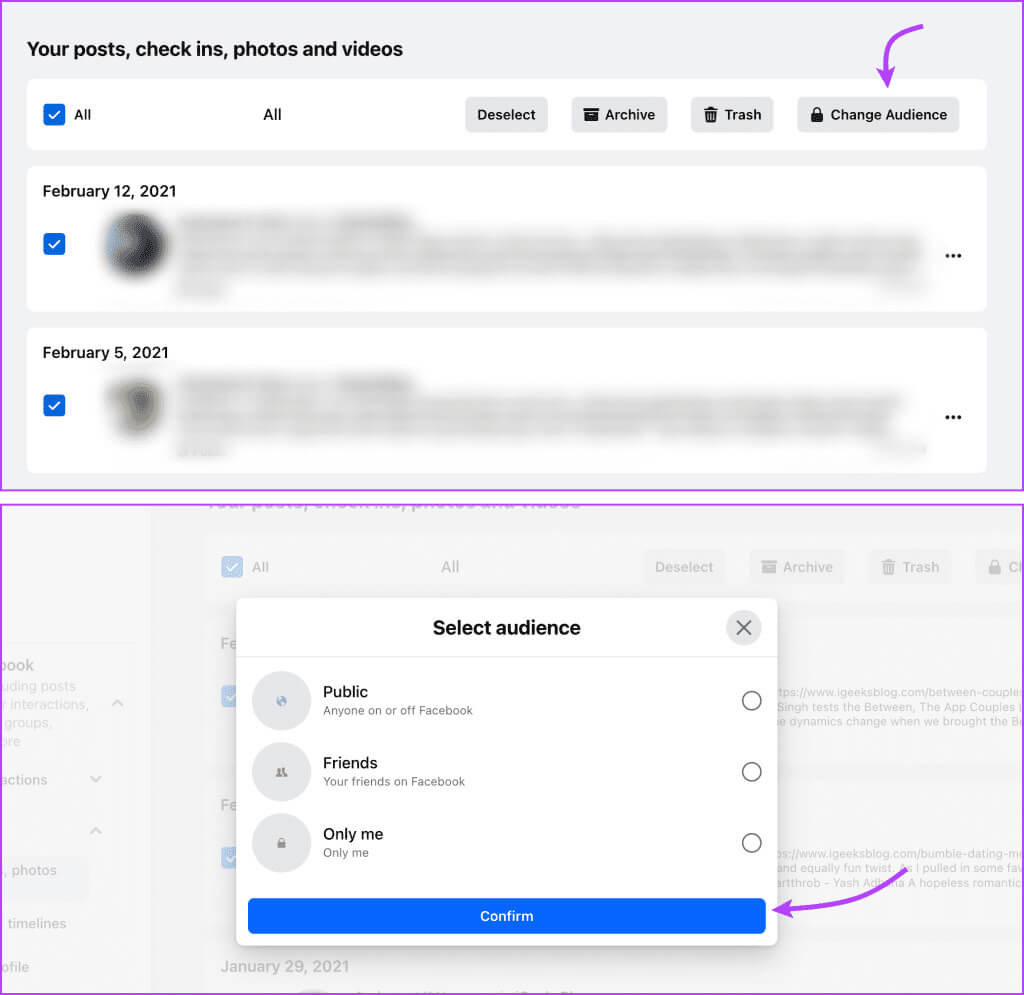
Arkivér eller slet gamle opslag på Facebook
Bemærk: Du kan ikke bruge arkivering til at skjule alle opslag fra din Facebook-tidslinje. Indhold delt af andre, kommentarer osv. kan ikke arkiveres. Du kan enten slette dem permanent eller skjule dem fra din profil. Sådan gør du.
Arkivér eller slet gamle opslag fra Facebooks mobilapp
Trin 1: Åben Facebook ← Ikon med tre linjer ← Indstillinger og privatliv ← Indstillinger.
Trin 2: Gå til Aktivitetslog og tryk på Din Facebook-aktivitet For at åbne rullemenuen.
Trin 3: Find Publikationshåndtering Derefter faktorer likvidation. Vælg en af de tilgængelige muligheder.
Trin 4: Find Alle eller nogle af opslagene Efter din præference.
Trin 5: Her, klik
- Arkivér, og gå derefter til arkivet for at bekræfte.
- Papirkurv Gå derefter til papirkurven for at bekræfte.
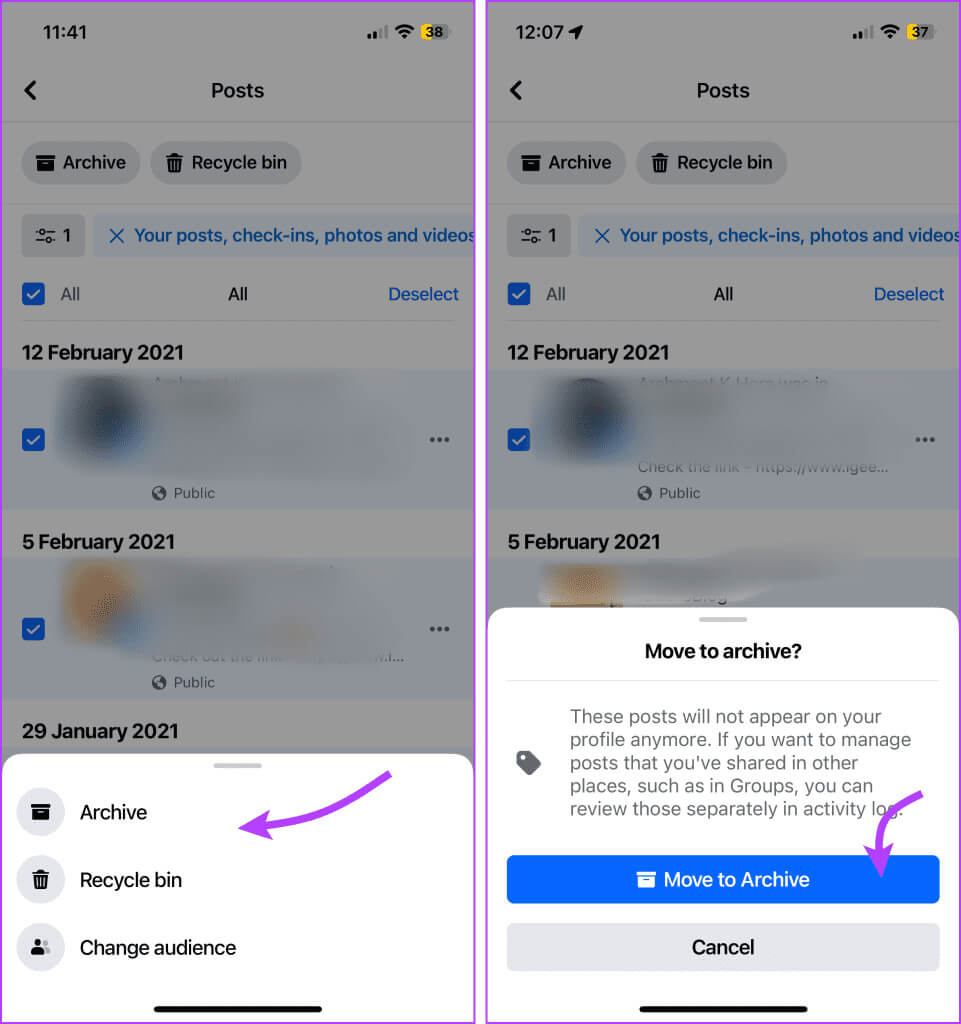
Ting at huske,
- Hvis du dearkivere – Opslaget vil være synligt for den valgte målgruppe, før det arkiveres.
- Hent opslag fra papirkurven – Facebook gemmer opslag i din papirkurv i maksimalt 30 dage, hvorefter de automatisk slettes. Du kan gendanne eller arkivere dit opslag inden for 30 dage.
Brug Facebook Web til at arkivere eller slette opslag.
Åben Facebook → Profilbillede → Indstillinger og privatliv → Indstillinger → Aktivitetslog → “Din Facebook-aktivitet” → Opslag → Vælg en kategori → trykke på الكل Fra oven eller vælg Publikationer. Vælg nu,
- Arkivér og gå derefter til arkivet, eller
- Skraldespanden, så i skraldespanden.
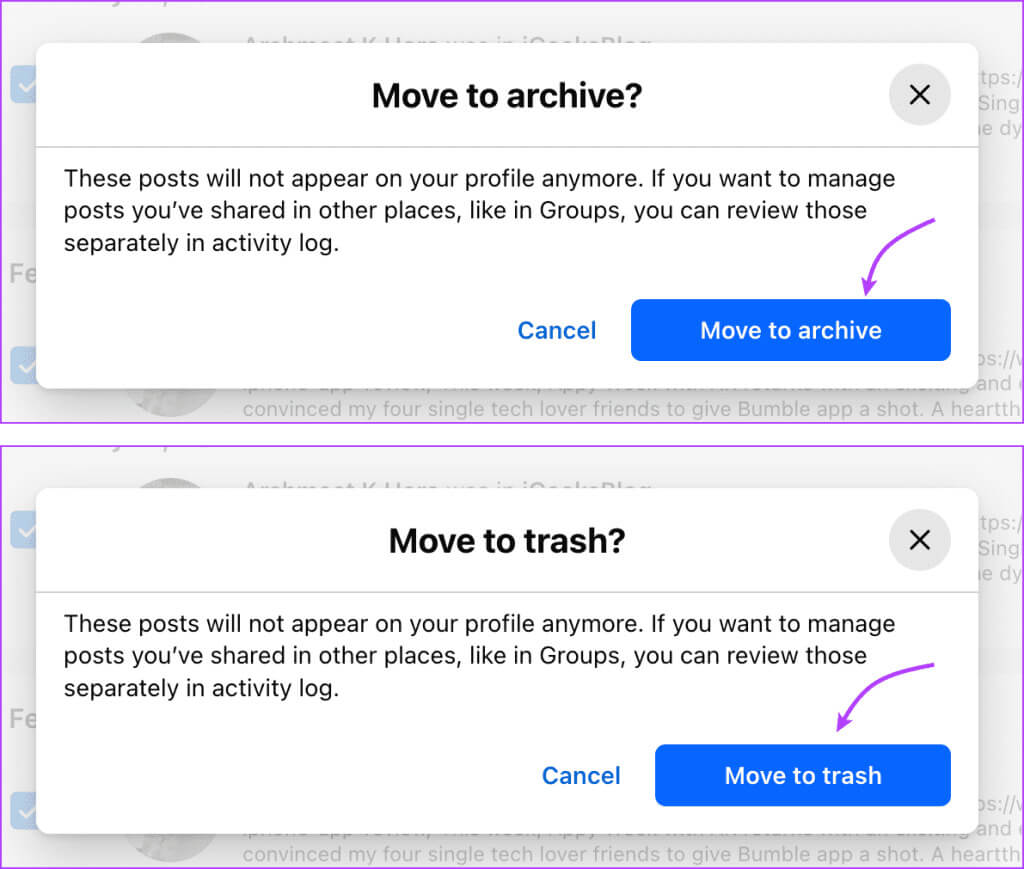
Skjul tidligere opslag fra profilen
Funktionen "Skjul fra profil" er en god måde at skjule din aktivitet på, f.eks. sete videoer, modtagne kommentarer, opslag du har syntes godt om osv. Du kan også skjule tidligere opslag fra din Facebook-tidslinje. Følg instruktionerne nedenfor for at gøre det:
Fra mobilappen
Åben Facebook ← Ikon med tre linjer ← Indstillinger og privatliv ← Indstillinger ← Din Facebook-aktivitet ← Administrer opslagKlik her på ikonet. Tre point Ud for det indhold, du vil skjule, skal du vælge Skjul fra profil.
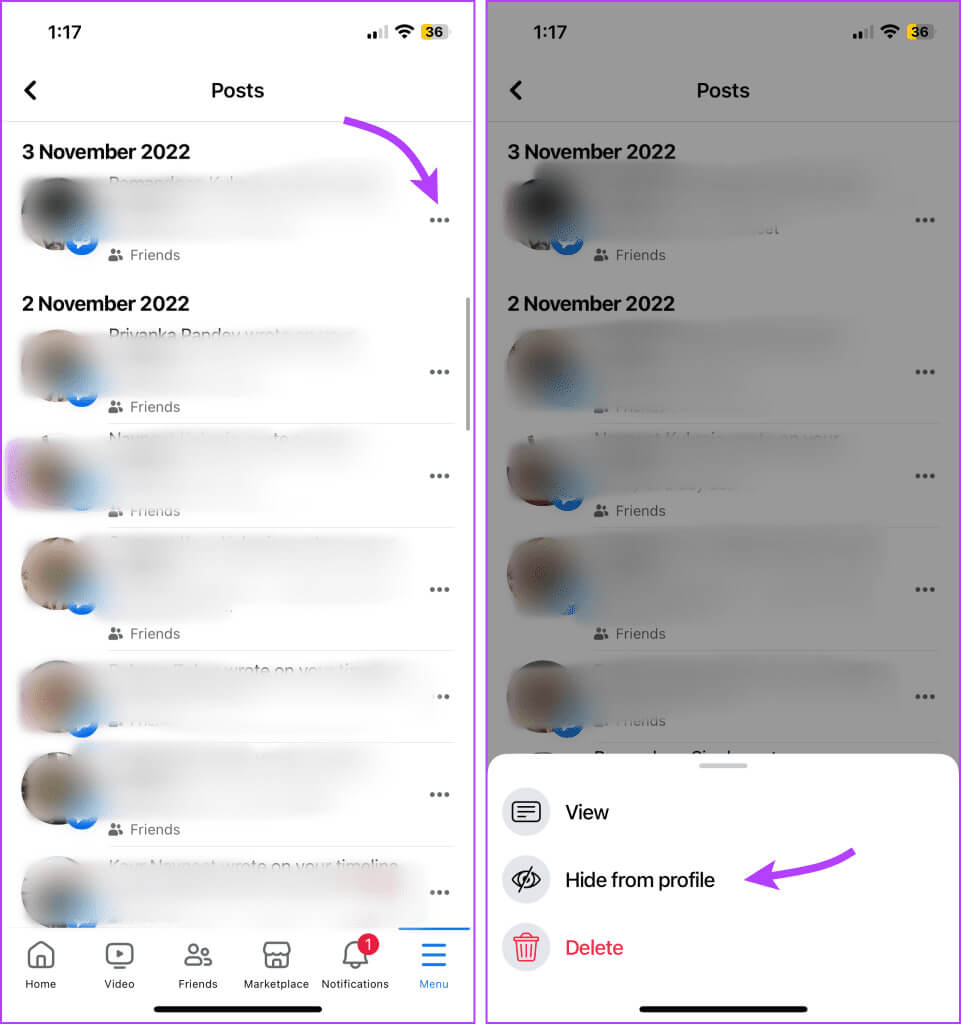
Fra Facebook-webstedet
Åbn Facebook ← Profilbillede ← Indstillinger og privatliv ← Indstillinger ← Aktivitetslog ← “Din Facebook-aktivitet” ← OpslagKlik på ikonet. Tre point Ud for indholdet skal du vælge Skjul fra profil.
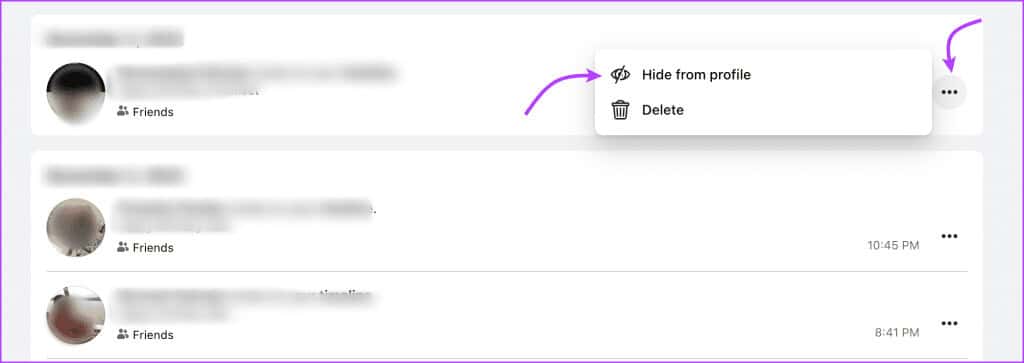
Administrer nye indstillinger for synlighed af opslag
Selvom du altid kan administrere synligheden af opslag, før de udgives, kan du også indstille en standardindstilling. Uanset om du vil skjule et opslag, indstille "Kun mig" for alle opslag eller begrænse dine fremtidige Facebook-opslag til dine nære venner, er det alt sammen muligt. Sådan gør du.
på mobilen
Åbn en app Facebook ← Ikon med tre linjer ← Indstillinger og privatliv ← Indstillinger ← Indlæg i sektionen Målgruppe og vision ← Vælg Hvem kan se dine fremtidige opslag?Her kan du vælge mellem,
- Generel
- venner
- Venner undtagen
- Specifikke venner (klik på Mere for at se disse muligheder)
- Kun mig
- Vis alle (for at se og vælge den brugerdefinerede liste)
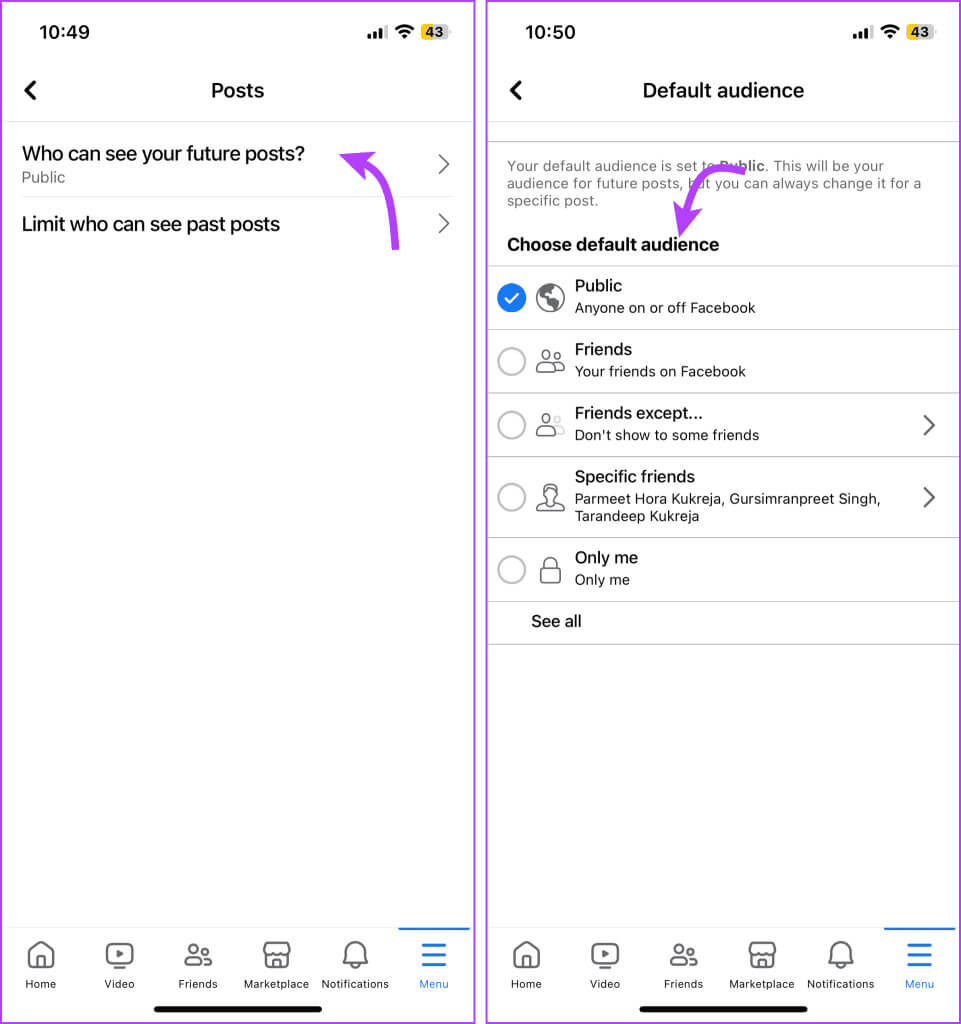
på nettet
Åben Facebook → Profilbillede → Indstillinger og privatliv → Indstillinger → Privatliv (Fra venstre kolonne). Klik her på "Frigøre" ved siden af Hvem kan se dine fremtidige opslag? Vælg en af følgende muligheder i rullemenuen:
- Generel
- venner
- Venner undtagen
- Specifikke venner
- Kun mig
- Vis alle (for at se og vælge den brugerdefinerede liste)
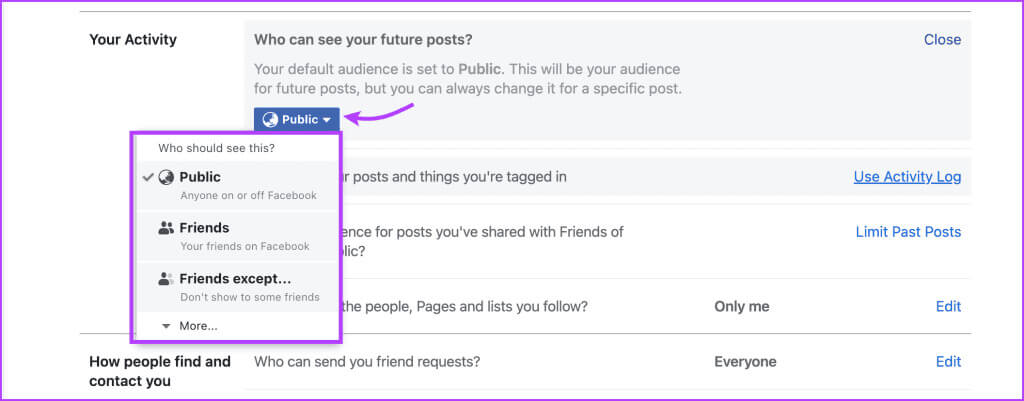
Administrer gamle og nye Facebook-opslag
Vi håber, at du ved udgangen af denne guide har fået værdifuld indsigt i, hvordan du kan administrere synligheden af dine Facebook-opslag. Uanset om dit mål er at skjule alle opslag på Facebook, arkivere dem, begrænse tidligere opslag eller sikre, at ingen opslag er offentligt tilgængelige, giver Facebook dig mulighed for at gøre det.
Det kan dog være forvirrende at have så mange muligheder. Så hvis du er usikker på nogen af ovenstående indstillinger eller har problemer med at implementere dem, så del dine bekymringer i kommentarfeltet.